Существует два типа компромисса, который можно добавить в сеанс, компромисс независимых моделей, как описано ранее (см. Выполнение Калибровки Компромисса), или компромисс взаимосвязанных моделей: детальная модель (или мультимодель) компромисс.
Детальный образцовый компромисс является специально созданным набором моделей от Model Browser.
Можно создать ряд моделей так, чтобы каждая рабочая точка имела модель, сопоставленную с ним. В Model Browser можно экспортировать модели для детального образцового компромисса от узла плана тестирования. Модели должны быть 2D этапом и должны иметь точно два глобальных входных параметров. Можно использовать детальный шаблон плана тестирования, чтобы создать эти модели. Для получения дополнительной информации сочтите целесообразным Детальная Модель.
Процедура для калибровки при помощи детального образцового компромисса следует:
Импортируйте свою модель и составьте таблицы из вашей детальной модели. (См., Составляют Таблицы из Модели.)
Калибруйте таблицы. (См., что Калибровка Использует Детальный Образцовый Компромисс.)
Экспортируйте свою калибровку. (См. Калибровки Импорта и Экспорта.)
Детальная модель только задана для определенных ячеек в таблицах компромисса. Это рабочие точки, которые были смоделированы с помощью части Model Browser тулбокса. Эти ячейки имеют образцовые значки в таблице. В каждой из этих рабочих точек можно использовать модель, чтобы обменять, и путем выполнения этого можно настроить значение в таблице. Детальная модель не задана для всех других ячеек в таблице и таким образом, вы не можете использовать модели для компромисса. Можно отредактировать эти ячейки, и они могут быть переполнены экстраполяцией. Вы обмениваете значения в каждой из образцовых рабочих точек точно таким же образом как тогда, когда с помощью независимых моделей, как описано в Выборе Table Value в Определенной Рабочей точке. Когда вы определили табличные значения в каждой из образцовых рабочих точек, можно заполнить целую таблицу экстраполяцией путем нажатия![]() .
.
Самый простой способ создать ваш детальный компромисс к:
Импортируйте свою модель в CAGE. См. Модели Импорта и Калибровочные Элементы Используя Import Tool CAGE.
Составьте таблицы из своей детальной модели. Смотрите Составляют Таблицы из Модели.
Когда вы нажимаете OK, CAGE составляет все таблицы для мультиобразцового компромисса с точками останова в значениях, которые вы выбрали.
Когда вы калибруете таблицы, можно только использовать модели для компромисса в рабочих точках, заданных для моделей. Эти ячейки имеют образцовые значки в таблице. Можно отредактировать другие ячейки, но у них нет моделей к компромиссу, сопоставленному с ними.
Каждая доступная для редактирования рабочая точка в ваших таблицах имеет образцовый значок в ячейке, как эта ячейка в качестве примера.
![]()
Этим ячейкам задали модель в той точке. Вы используете отображение этих моделей, чтобы помочь вам обменять значения в этих точках, чтобы выполнить ваши цели точно таким же образом как тогда, когда с помощью независимых моделей в "обычном" режиме компромисса, как описано в Выборе Table Value в Определенной Рабочей точке.
Измените входные значения путем перетаскивания красных линий на графиках или путем ввода непосредственно в окна редактирования выше графиков. Используйте контекстное меню, панель инструментов или меню Inputs, чтобы найти максимум, минимум или поворотный момент модели в подходящих случаях.
Посмотрите на значения оценки модели (слева от каждой строки графиков) и значения входной переменной (в окнах редактирования ниже графиков), чтобы видеть, удовлетворяют ли они ваши требования.
Помните, что зеленые подсвеченные графики указывают, как выбранная таблица заполнена: если строка является зеленой, значение оценки модели (налево) заполняет таблицу в той рабочей точке; если столбец является зеленым, значение входной переменной (в окне редактирования ниже) заполняет таблицу.
Смотрите, что пример следует; столбец SPK графиков является зеленым, таким образом, значение SPK в окне редактирования вводится в таблицу, когда вы нажимаете кнопку Apply Table Filling Values (![]() ).
).
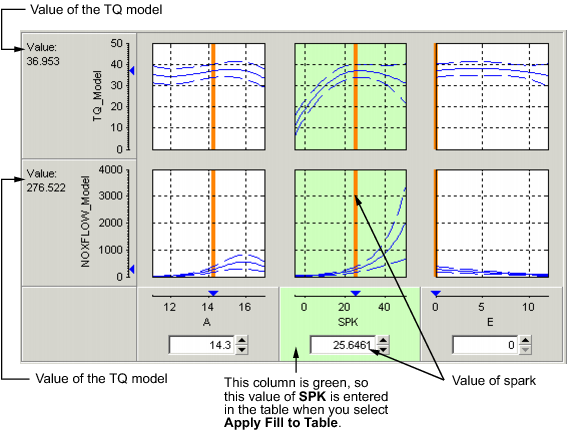
Когда вы удовлетворены компромиссом, данным значением вашей переменной в этой рабочей точке, вы применяете это значение к таблице путем нажатия Ctrl +T, выбора Tables -> Apply Fill to Table или нажатия ![]() на панели инструментов.
на панели инструментов.
Когда вы определили табличные значения в каждой из образцовых рабочих точек, можно заполнить целую таблицу экстраполяцией путем нажатия ![]() .
.